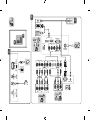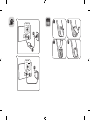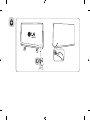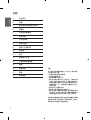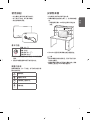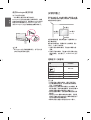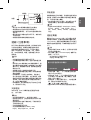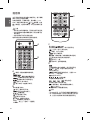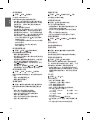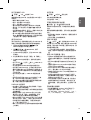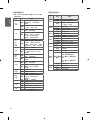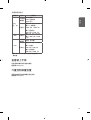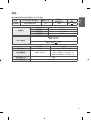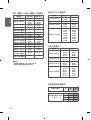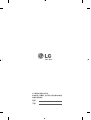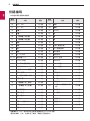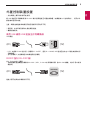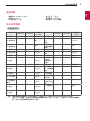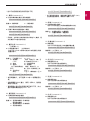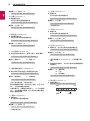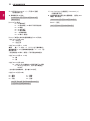AAA
視乎型號而定
www.lg.com
閱讀安全指引及參考。
*MFL70426801*
(1802-REV00)
LED TV
27TK600D

YP
B
P
R
L
R
VIDEO AUDIO
(MONO)
RGB OUT
AUDIO OUT
AUDIO OUT
DVI OUT
HDMI OUT
ANTENNA
/CABLE IN
RGB IN (PC)
HDMI IN
COMPONENT IN
VIDEO AUDIO
AV IN
DC-IN
(
19
V
)
YP
B
P
R
L
R
L
R
(MONO)
COMPONENT IN
VIDEO AUDIO
AV IN
YP
B
P
R
L
R
L
R
(MONO)
COMPONENT IN
VIDEO AUDIO
AV IN
YP
B
P
R
L
R
L
R
VIDEO AUDIO
1
2
A
B
A
A
B

DC-IN
(19 V )
DC-IN
(19 V )
1
2
2
1
3
2
3
4
1


用戶手冊
安全及參考
LED TV*
* LG LED TV 使用的是帶LED背光的LCD螢幕。
請於操作產品前仔細閱讀本手冊並將其保留以供未來參考之用。
27TK600D
www.lg.com
Copyright ⓒ 2018 LG Electronics Inc. All Rights Reserved. 版權所有。
*MFL70446201*
(1802-REV00)

2
粵語
服務
拔下顯示屏的牆壁電源插座,並在以下情況聯絡
合資格的技術人員:
y 電源線或插頭受損或磨損。
y 有液體濺向顯示屏。
y 顯示屏曝露於雨或水中。
y 顯示屏沒按照操作指示正常運作。只調節於操
作指示中有說明的控制器。不適當地調節其他
控制器或會造成損毀,並導致合資格的技術人
員需要額外工作,才能將顯示屏重新設定至正
常運作模式。
y 顯示屏跌下或機殼受損。
y 顯示屏出現明顯的運作效能變化。
y 顯示屏在運作期間持續或經常出現畫面閃爍或
彈出情況。對於部分顯示屏在開啟或關閉時或
在變更視訊模式時發出聲音,此為正常現象。
打開或移除機蓋的過程可能會將您暴露於危險電
壓或其他風險,請勿嘗試自行維修屏幕。請向合
資格服務人員諮詢所有維修事宜。
目錄
3 安全指引
5 授權
5 開放原始碼軟體注意事項
6 準備中
6 抬起與移動電視
7 使用按鈕
7 安裝到桌面
8 安裝於牆上
9 連線(注意事項)
10 遙控器
11 設定
15 查看網上手冊
15 外置控制裝置設置
16 維護
16 疑難排解
17 規格
19 環境資訊

3
粵語
安全指引
使用本產品前,請仔細閱讀安全注意事項。
警告
若忽略警告訊息,則可能受到嚴重的人身傷
害,並導致事故或死亡。
注意
若忽略注意訊息,則可能受到輕微傷害,或產
品受損。
安裝產品注意事項
警告
y 遠離熱源,如電暖器。
►可導致觸電、火災、故障或變形。
y 請將包裝防潮材料或乙烯基包裝物料放置在兒
童無法觸及的地方。
►防潮材料為有害物質,不可吞食。若不小心
吞食,請用力使其吐出,並前往鄰近醫院就
醫。乙烯基包裝物亦可引起窒息。請放置
於兒童無法觸及的地方。
y 請勿在產品上方放置重物,或坐在產品之上。
►產品倒塌或掉落可能會傷及用戶。請特別
留意兒童安全。
y 請勿將電源或訊號纜線遺留在通道上。
►行人搖晃可導致觸電、火災、產品故障或
受傷。
y 請將本產品安裝在整潔、乾燥的地方。
►灰塵或濕氣可導致觸電、火災或產品受
損。
y 若聞到煙味或其他氣味,或聽到有異常聲音,
請拔下電源線並聯絡服務中心。
►此時若不採取適當措施,而繼續使用本產
品,可能會導致觸電或火災。
y 若不慎使產品掉落或機箱受損,請關閉產品,
拔下電源線。
► 此時若不採取適當措施,而繼續使用本產
品,可能會導致觸電或火災。請聯絡服務
中心。
y 請勿在產品上掉落物件或施加撞擊力。請勿向
產品畫面投擲任何玩具或物件。
►可導致人身傷害、產品出現問題及損壞畫
面。
y 將產品連接至外置裝置時,請勿讓產品墮下或
掉落。
►可導致損傷及 /或產品受損。
y 與遊戲裝置連接時,請將裝置保持在畫面對角
量度的四倍距離。
►如果產品因纜線短而掉落,可導致損傷及/
或產品受損。
y 長時間在畫面上顯示固定影像可導致畫面受損
及影像烙印。 如要長時間使用產品,使用電腦
的螢幕保護程式,或者使用產品的預防殘餘影
像功能;不使用產品時,請關閉電源。烙印與
相關問題並不包括在本產品的保養範圍內。
y 切勿將本產品安裝在會接觸到油煙或油霧的
牆上。
►這樣會導致產品損壞,無法使用。
注意
y 確保沒有阻塞產品上的通風孔。在適當寬度的
位置安裝產品(距離牆壁 100 毫米以上)。
►若產品過於接近牆壁,可能會導致變形,或
因內部過熱而引起火災。
y 請勿使用桌布或窗簾阻塞產品上的通風孔。
►產品可能因內部過熱而導致變形或引起火
災。
y 將產品安裝在產品不會掉落的平穩位置上。
►如果產品掉落,可能令用戶受傷或損壞產
品。
y 將產品安裝在沒有電磁干擾的地方。
y 避免產品暴露於陽光直射下。
►產品可能會受損。
y 如果您在不符合建議情況的地方安裝產品,可
能對影像品質、壽命週期及外觀造成嚴重損
害。安裝前,請向 LG 或合資格的安裝技師查
詢。本注意事項適用於存有大量微塵、油霧、
使用化學物質、溫度甚高或甚低、濕度甚高
或產品很有可能長時間保持開啟的地方(機場
和火車站),若不遵守注意事項可導致保養失
效。
y 請勿在空氣不流通的區域(如書架上和衣櫃
內)或室外安裝產品,並避免放在靠墊或地毯
上。
y 此外,請勿安裝在設有燈具等產生熱力的物件
的地方。
AC 變壓器及電源使用須知
警告
y 如果水或其他物質進入了產品(如電視、螢
幕、電線或 AC 變壓器),請立即拔下電線,並
聯絡服務中心。
►否則,可能因為產品損壞而引致火災或觸
電危險。
y 切勿用沾濕的雙手觸碰電源開關或 AC 變壓
器。如果插頭的插腳沾了水或灰塵,請於使用
前抹乾淨。
►否則,可能會引致火災或觸電危險。
y 請確定電線已完全插入至 AC 變壓器。
►如果電線未完全插入,接觸不良的電線可能
會引致火災或觸電危險。

4
粵語
y 請使用由 LG Electronics提供或經認可的電線和
AC變壓器。
►使用未經認可的產品可能會導致火災或觸
電。
y 必須拉下插頭以拔除電線。切勿大力屈曲電
線。
►電線可能受損,甚至導致觸電或火災。
y 請注意不要踩踏電線或 AC 變壓器,或在上面放
置重物(如電子產品、衣物)。請小心不要用
利器損毀電線或 AC 變壓器。
►電線損毀可能會引致火災或觸電危險。
y 切勿擅自拆卸、修理或改裝電線或 AC 變壓
器。
►這可能會導致火災或觸電危險。
y 確保將電源線連接接地電流。
►用戶可能會觸電或受傷。
y 僅使用額定電壓。
►產品可能會受損,或者有觸電危險。
y 打雷閃電時,請勿接觸電源線及訊號纜線,此
行為會非常危險。
►可導致觸電。
y 請勿將多條延長線、電器產品或電暖爐連接至
單一插座。使用專為配合電腦使用而設且備有
接地端的電線拖板。
►可能因過熱而引起火災。
y 請勿以濕手接觸電源插頭。若插頭沾濕或被灰
塵覆蓋,請徹底弄乾電源插頭或擦拭灰塵。
►過於潮濕可能會有觸電危險。
y 若長時間不使用本產品,請從產品拔下電源
線。
►灰塵覆蓋可導致火災,或絕緣層受損可導致
漏電、觸電或火災。
y 徹底固定電源線。
►如電源線未徹底固定,則可能引起火災。
y 當電源線一端接入牆壁的輸入端時,請勿將導
電體(如金屬筷子)插入電源線的另一端。另
外,插入牆壁的輸入端口後,請勿立即接觸電
源線。
►可能會有觸電危險。
y AC 電源線與裝置中斷連接。
y 請確保裝置在連接的壁式插座附近安裝,以便
存取插座。
y 只要本裝置連接到交流電源壁式插座,即使關
閉本裝置,也不會與交流電源中斷連接。
注意
y 請確保插座、AC 變壓器和插頭的插腳沒有沾
上灰塵。
►這可能引致火災。
y 使用產品期間,請勿拔下插頭。
►觸電可能損壞產品。
y 僅使用裝置隨附的電源線。如果您使用並非
由供應商提供的其他電線,確保電線經由適用
的國家標準認可。如果電線有任何不妥,請聯
絡製造商或鄰近獲授權的維修服務供應商進
行更換。
移動產品注意事項
警告
y 確保關閉產品。
►可能有觸電危險,或使產品受損。
y 確保在移動產品前移除所有纜線。
►可能有觸電危險,或使產品受損。
y 確保面板朝向前方,並用雙手握住產品進行移
動。如果產品掉落,受損的產品可能導致觸電
或火災。聯絡獲授權的服務中心進行維修。
y 確保已關閉產品、拔除電源並移除所有纜線。
可能需要兩個或更多人搬運較大型的設備。請
勿按壓設備面板或在設備面板上施力壓力。
注意
y 移動產品時請勿使其受到震動。
►可能有觸電危險,或使產品受損。
y 請勿廢棄產品包裝盒。搬動產品時,請使用產
品包裝盒。
使用產品注意事項
警告
y 請勿隨意自行拆開、維修或修改產品。
►可導致火災或觸電。
►聯絡服務中心進行檢查、校準或維修。
y 長時間不觀看畫面時,請從壁式插座拔除。
y 避免產品接觸水。
►可導致火災或觸電。
y 請勿使用金屬物件撞擊或刮花畫面的前方和
四側。
►否則,可導致畫面受損。
y 避免高溫和潮濕環境。
注意
y 請勿在產品附近放置或儲存易燃物。
►不慎處理易燃物可能導致爆炸或火災。
y 清潔產品時,請拔下電源線並用軟布擦洗,以
防刮花。請勿使用濕布清潔,或向產品直接噴
水或其他液體。可能會有觸電危險。(請勿使
用化學物質,如苯、油漆稀釋劑或油精)
y 時常休息以保護視力。

5
粵語
y 時刻保持產品清潔。
y 在舒適自然的位置使用產品,以放鬆肌肉。
y 如長時間使用產品,請定期休息。
y 請勿以手或指甲、鉛筆或鋼筆等尖銳物件用力
按壓屏幕,或使其刮花。
y 與產品保持適當距離。
►如果太近觀看產品,視力可能受損。
y 要設定適合的解像度和時間,請參閱用戶指
南。
►視力可能受損。
y 清潔本產品時,僅使用經認可的洗滌劑。(請
勿使用苯、稀釋劑或酒精。)
►產品可能變形。
y 請勿暴露於滴水或濺水的環境中,且請勿在設
備上或上方(如裝置上的架子)放置花瓶和杯
子等載有液體的物件。
y 電池必須避免暴露於高溫處。例如,避免產品
直接暴露於陽光下,開放式火爐及電暖爐邊。
y 請勿將非充電式電池放置於充電裝置中。
y 長時間使用耳機或音量太大可能令聽覺受損。
y 將清水噴在軟布上 2 至 4 次,然後用於清潔前
邊框;僅向一個方向擦拭。太濕可能造成污
跡。
ᇰᨍ
ⓢ
y 請勿在螢幕附近使用高電壓產品。(例如:電
蚊拍)
►顯示器可能因觸電而發生故障。
安裝於牆上
y 切勿自行安裝本產品,避免傷害自身安全或對
產品造成損害。請聯絡由生產商授權的服務
人員。
授權
受支援的授權因型號而有所不同。更多有關授權
的詳細資料,請瀏覽 www.lg.com。
本產品經過杜比實驗室的授權而製造。Dolby,
杜比視界,杜比音效,杜比全景聲,和雙D記號
是杜比實驗室的註冊商標。
HDMI、HDMI高畫質多媒體介面及HDMI 標誌為
HDMI Licensing Administrator、 Inc.在美國及其
他國家的商標或註冊商標。
開放原始碼軟體注意事項
若要依據 GPL、LGPL、MPL 及其他開放原始碼授
權取得對應的原始碼,請瀏覽 http://opensource.
lge.com。
除了開放原始碼,所有涉及的授權條款、免責聲
明和版權聲明均可供下載。
LG Electronics 也可應您要求,在由您支付相關
費用(如媒體成本、運費及處理費)的條件下以
CD-ROM 方式提供開放原始程式碼,如有需要請
寄送電子郵件至 opensource@lge.com。
此服務提供的有效期限為本產品最後裝運日起計
算的三年。此服務提供的有效對象為收到此資訊
的任何人。

6
粵語
準備中
注意
y 於您電視上顯示的影像可能有異。
y 您電視的 OSD(螢幕顯示)可能與此手冊中顯
示的內容略有不同。
y 可用的功能表及選項可能與您使用的輸入來源
或產品型號有所不同。
y 新功能或將添加至此電視。
y 可將電視調為待命模式已減少耗電量。若長
時間不使用電視時,應將其關閉以減少電源消
耗。
y 將畫面亮度調低可有效減少耗電量並同時降低
整體運作成本。
y 產品隨附的部件視乎型號而可能有所不同。
y 本手冊的產品規格或內容或會因產品功能升級
而隨時變更,恕不另行通知。
y 為了獲得最好的連接效果,HDMI 纜線和 USB
裝置接頭厚度應少於 10 毫米,寬度應少於 18
毫米。
y 如果 USB 纜線或 USB 記憶卡與您的電視的 USB
連接埠尺寸不符,請使用支援 USB 2.0 的延長
線。
A
B
A
B
*A 10 毫米
*B
18 毫米
y 使用具有 HDMI 標誌的認證纜線。如您並非使
用獲認證的 HDMI 纜線,畫面可能無法顯示,或
可能出現連線錯誤。
y 建議 HDMI 纜線類型
- 高速 HDMI
®
/
TM
纜線
- 配備乙太網路的高速 HDMI
®
/
TM
纜線
注意
y 請勿使用任何未經批准部件,以確保安全和產
品壽命。
y 因使用未經批准部件而造成的任何損壞或傷害
並不包括在製造商的保養範圍內。
抬起與移動電視
請留意以下提示以確保無論電視類型或體積均可
安全運送並防止其被磨損或損壞。
y 建議以包裝箱或連同電視原有的包裝材料移
動電視。
y 移動或抬起電視前,中斷電源線和所有纜線的
連接。
y 當握住電視時螢幕應面向外側以避免損壞。
y 握穩電視的頂部和底部。確保不要握住透明部
分、喇叭或喇叭排孔區域。
y 搬運電視時,請勿搖動或令電視受過度震動。
y 搬運電視時,保持電視直立,切勿轉向電視的
側面,或向左方或右方傾斜電視。
y 請勿過份用力,否則可能導致外框底座屈曲 /
折彎,會損壞螢幕。
注意
y 避免時常點按屏幕,否則會導致畫面受損。
y 處理電視時,請勿損壞突起的操縱桿按鈕。
(視乎型號而定)

7
粵語
使用按鈕
y 於您電視上顯示的影像可能有異。
y 您只要按下按鈕,即可操作電視。
y 按鈕在電視的背面。
基本功能
開機(按一下)
關機(按住)
選單控制(按一下
1
)
選單選擇(按住
2
)
1 您可以在電視開啟時按下按鈕,以存取及調整
選單。
2 當您存取調整選單時便可使用這功能。
調整功能表
當電視開啟時,按一下按鈕。您可使用按鈕以調
整功能表項目。
關閉電源。
檢查輸入來源。
滾動閱覽已儲存節目。
調整音量。
安裝到桌面
y 於您電視上顯示的影像可能有異。
1 將電視機抬起並擺放在桌子上,並保持機身豎
直。
- 與牆壁保留最少 100 毫米空間以保持空氣
流通。
100 毫米
100 毫米
100 毫米
100 毫米
2 將 AC/DC 適配器及電源線連接至牆壁插座。
注意
y 請勿將電視置於發熱源附近,因此可能引發火
災或其他損害。
y 將電視電源插頭連接至牆身供電插座前,請確
保電視已連接至 AC/DC 電源適配器。
按鈕

8
粵語
使用Kensington保安系統
(並不支援所有型號)
y 於您電視上顯示的影像可能有異。
Kensington 安全系統連接器位於電視背面。有關
詳細的安裝和使用信息,請參閱Kensington保安系
統使用手冊或瀏覽 http://www.kensington.com。
使用 Kensington 安全系統纜線連接電視和桌子。
注意
y Kensington 安全系統屬選購項目。您可從大部
分電子商店取得其他配件。
安裝於牆上
為保持空氣流通,在每側與牆壁之間保留 100 毫
米。經銷商會提供詳盡的安裝說明,請參閱選購
掛牆安裝與設定指南。
100 毫米
100 毫米
100 毫米
100 毫米
如要將電視掛牆,請將掛牆接口(選購零件)安
裝至電視背面。
當您使用掛牆接口(選購部件)安裝電視,請小
心裝上,令接口不會掉落。
1 若使用長於標準的螺絲,可能會令電視內部
受損。
2 若使用不當的螺絲,可能會令產品受損並從安
裝位置掉落。在此情況下,LG Electronics 並不
負責。
選購配件(掛牆架)
型號 27TK600D
掛牆式 (A x B)
A
B
100 x 100
標準螺絲 M4 x L10
螺絲數目 4
掛牆底座托架(選購)
RW120
注意
y 必須使用盒中隨附的螺絲。(視乎型號而定)
y 先中斷電源線的連接,然後移動或安裝電視。
否則,可能導致觸電。
y 如果您在天花板或傾斜的牆壁上安裝電視,電
視可能會墮下並導致嚴重損傷。請使用授權 LG
掛牆架並聯絡當地經銷商及合資格人士。
y 請勿過度旋緊螺絲,否則會導致電視受損及保
養失效。
y 使用符合 VESA 標準的螺絲和掛牆架。因誤用
或使用不當配件而造成的任何損壞或傷害並不
包括在製造商的保養範圍內。
y 螺絲的長度從後蓋外面起計應少於 8 毫米。

9
粵語
掛牆墊
後蓋
標準螺絲
: M4 x L10
掛牆墊
後蓋
最長 8 毫米
注意
y 使用在 VESA 標準螺絲規格列出的螺絲。
y 掛牆架套件包括安裝手冊和所需部件。
y 掛牆架屬選購項目。您可從本地經銷商取得其
他配件。
y 螺絲長度視乎掛牆底座而有所不同。確保使用
合適的長度。
y 有關詳情請參閱掛牆架隨附的說明。
連線(注意事項)
將不同的外置裝置連接至電視,並切換輸入模式
以選取外置裝置。有關外置裝置連接的詳情,
請參閱個別裝置隨附的手冊。可用的外置裝
置有:HD 接收器、DVD 播放器、VCR、音效系
統、USB 儲存裝置、電腦、遊戲裝置及其他外
置裝置。
注意
y 外置裝置連接視乎型號而有所不同。
y 不論電視連接埠順序為何,連接外部裝置至電
視。
y 如果您在 DVD 錄影機或 VCR 錄製電視節目,請
確保電視訊號輸入纜線已連接電視及 DVD 錄影
機或 VCR。有關錄影的詳情,請參閱連接裝置
隨附的手冊。
y 有關操作說明,請參閱外部裝置手冊。
y 如果您將遊戲裝置連接至電視,使用遊戲裝置
隨附的纜線。
y 於電腦模式,可能產生由解像度、垂直格式、
對比度或亮度引致的雜音。如出現雜訊,將電
腦輸出變更為其他解像度或將刷新率變更為其
他頻率、或於 影像 功能表中調整亮度和對比
度,直至影像變為清晰。
y 於電腦模式,部份解像度設定可能未能正常運
作,視乎顯示卡而定。
天線連接
使用 RF 線 (75 Ω) 將電視連接至牆壁天線插
座。(並不提供)
注意
y 如使用兩部電視以上,使用訊號分線器。
y 如畫面品質惡劣,正確安裝訊號放大器以改善
圖像品質。
y 如畫面質素於連接天線後降低,可嘗試將更改
天線的擺放位置。
y 天線及轉換器並不提供。
y 支援的數碼電視音效:MPEG、Dolby
Digital、Dolby Digital Plus、HE-AAC
其他連接
將電視機連接至外部裝置。為達到最佳影像及音
訊質素,請使用 HDMI 纜線將外部裝置及電視連
接。不提供部份獨立纜線。
y USB 連接埠支援 0.5 A 電流。如您使用 HDD 而
需要更高電流,請使用額外的電源轉接器。
注意
y 支援的 HDMI 音效格式:Dolby Digital (32 KHz、
44.1 KHz、 48 KHz)、 PCM (32 KHz、 44.1
KHz、 48 KHz、 96 KHz、 192 KHz) (視乎型號
而定)
連接至電腦
電視支援 Plug and Play* 功能,並且內置有 虛擬
環繞音效 的喇叭,能重現透徹聲音和豐厚低音。
* Plug and Play:這種功能讓電腦識別用戶連接至
電腦的連接裝置並開啟,而無需裝置設定或用戶
介入。
注意
y 如果您想使用 HDMI-PC 模式,必須將 輸入類別
設定為 PC電腦 模式。
y OSD (螢幕上顯示,On Screen Display) 會顯示在
螢幕上,如下所示。
» 在 HDMI 輸入中開啟產品時。
» 切換至 HDMI 輸入時。
輸入是否連接到您的電腦?
不要再次顯示訊息
確定
取消
y 如果您選擇「確定」,大小和圖像品質就會以
適合 PC 的方式最佳化。
y 如果選擇「取消」,大小和圖像品質就會以適
合 AV 裝置 (DVD 播放機、機上電視盒、遊戲
裝置) 的方式最佳化。
y 如果選擇「不要再次顯示訊息」,除非重設電
視,否則就不會再顯示此訊息。
(主頁) 輸入 輸入類別。
y 適合 HDMI1/HDMI2 使用的設定值會個別儲存。

10
粵語
遙控器
本手冊的描述基於遙控器的按鍵而定。請仔細閱
讀本手冊並正確使用電視。
如需更換電池,打開電池蓋, 更換電池 (1.5 V
AAA) 時配對電池格內的 及 端標籤,然後
關上電池蓋。如要移除電池,以相反步驟執行動
作。
注意
y 請勿混合使用新舊電池,否則遙控器可能受損。
y 在某些國家或收看模擬廣播時,部份按鍵可能
無法使用。
y 在部份國家可能不附設遙控器。
確保將遙控器指向電視的遙控器感應器。
hri^Z`^\^_]
hri^[`X\Z]X
A
B
A
(電源) 開啟或關閉電視電源。
選擇收音機、電視和數碼電視節目。
在數碼模式調用所需字幕。
查看當前節目和屏幕信息。
選擇 TV 或 AV模式。
(輸入來源) 檢查輸入來源。
B
數字鍵 輸入數字。
進入已儲存節目列表。
返回之前收看的節目。
調整音量。
進入最愛節目列表。
顯示節目指南。
(靜音) 關閉所有聲音。
滾動閱覽已儲存節目。
移至上一個或下一個畫面。
hri^Z`^\^_]
hri^[`X\Z]X
C
D
C
圖文按鍵 ( )
這些按鍵用作圖文輸入。(視乎型號而定)
(主頁) 進入主頁功能表。
(設置) 進入主選單。
進入快捷選單。
(導航按鍵) 滾動閱覽選單或選項。
選擇功能表或選項並確認輸入。
返回至上一層。
清除OSD,返回觀看電視。
D
打開或關閉PIP模式或關閉。(視乎型號而定)
按下 按鈕,將啟用音效說明功能。
(視乎型號而定)
開始錄製和顯示錄製目錄。(僅限 Time
Machine
Ready
支援型號)
返回 LIVE TV。
(控制按鍵)
可控制我的媒體功能表。
、 、 、 (顏色按鈕)
訪問某些選單中的特殊功能。
(遊戲模式) 開啟或關閉遊戲模式。
(背光)
控制螢幕背光以調整畫面亮度。
注意
y 於 MHEG 節目,您不得使用黃或藍鍵調整背光。
y AD(音效說明服務)並非在所有型號上都可使
用,並且也依您國家/地區的廣播服務而定。

11
粵語
設定
自動搜尋頻道
(設置) 頻道 自動搜尋頻道
自動搜索節目。
y 若沒有正確的連接輸入訊號,可能無法正常的
搜尋到節目。
y 自動搜尋頻道 僅能搜尋到實時訊號節目。
y 如果 系統鎖定 設定為 開啟,將會彈出一個視
窗要求輸入密碼。
使用影像精靈調整影像
(設置) 影像 圖像模式設定 影像模式
選擇切合觀看環境或節目的最佳影像模式。
y 明亮:提高對比度、亮度和銳利度,顯示生動
影像。
y 標準:以標準對比度、亮度和銳利度水準顯示
影像。
y Eco / APS:[視乎型號而定]
省電功能會變更電視上的設定以減低電源消
耗。
y 劇院 / 遊戲:顯示為電影或遊戲優化的影像。
y 運動:針對運動最佳化的影像模式。球場和裝
備均以生動的色彩呈現,即使動作快影像也很
清晰。
y 專業1、 2:調整影像品質的功能表,讓
專家及電視迷享受觀看電視的最佳體驗。此
調整功能表專為經 ISF 認證的影像調諧專家而
設。(ISF 標誌僅可用於經 ISF 認證的電視。)
ISFccc: 影像科學協會認證的校準控制
y 影像模式的可用範圍視乎輸入訊號而可能有
所不同。
y 專業模式為影像調諧的專業人士而設,旨
在使用特定圖像進行控制及微調。至於普通影
像,效果可能不太明顯。
y ISF 功能只適用於部分型號。
y 變更影像模式 可能修改 智能節電模式 和
智慧護眼功能 設定,也可能影響耗電量。
微調影像模式
(設置) 影像 圖像模式設定
此功能讓您向所選的影像模式作出詳細的調整。
y 背光:透過調整背光控制畫面亮度等級。愈接
近 100,畫面亮度愈高。
y 對比度:調整影像光暗對比。愈接近 100,對
比愈高。
y 亮度:調整整個畫面的亮度。愈接近 100,畫面
亮度愈高。
y 銳利度:調整畫面銳利度。愈接近 50,影像愈
銳利清晰。
y 色彩:將畫面顯示的色彩調淡或調濃。愈接近
100,色彩愈濃。
y 色調:調整畫面顯示的紅綠色彩平衡。愈接近
50,色彩愈紅。愈接近綠 50,色彩愈綠。
y 色溫:調整冷暖色溫。
y 細緻項目的調整範圍可能視乎輸入訊號或其他
影像設定而有所不同。
設定進階控制
(設置) 影像 圖像模式設定 進階控制
/ 專業控制
為每個影像模式校準畫面,或為特別畫面調整影
像設定。
y 動態對比度:根據圖像的亮度,將對比度調整
至最佳等級。
y 動態色彩:將顏色調整令影像顏色更自然。
y 首選的色彩:根據您的個人喜好調整皮膚、草
地和天空的色彩。
y Gamma 值:根據影像訊號與輸入來源的關係以
設定級配曲線。
y 色域:選擇可展現的色彩範圍。
y 色彩過濾:在 RGB 色彩過濾特定色譜,準確微
調色彩飽和度及色相。
y 白平衡:按需要調整畫面的整體色調。
y 色彩管理系統:當專家使用測試模式調整色
彩,便會使用此系統。他們可於沒有影響其他
色彩區域的情況下選擇六種顏色(紅 / 綠 / 藍 /
青綠 / 洋紅 / 黃)。若是正常圖像,調整可能不
會出現明顯的色彩變化。
y 細緻項目的調整範圍可能視乎輸入訊號或其他
影像設定而有所不同。
設定額外圖像選項
(設置) 影像 圖像模式設定 圖像選項
調整影像的詳細設定。
y 降低雜訊:消除畫面的雜訊。
y MPEG 噪音降低:消除建立數碼影像訊號時的
雜訊。
y 黑階設定:使用畫面的昏暗度等級(黑階設定)
調整畫面的亮度或對比度,以配合影像輸入的
黑階設定。
y 24p 真實影院模式:為觀看電影優化螢幕。
y 智慧護眼功能:因應畫面的影像移動以調整光
度,以節省電源。
y 細緻項目的調整範圍可能視乎輸入訊號或其他
影像設定而有所不同。
重設影像設定
(設置) 影像 圖像模式設定 影像重
新設定
重設使用者自訂的影像設定。
將會重設每個影像模式。選擇要重設的影像模
式。

12
粵語
使用遊戲模式
(設置) 影像 遊戲模式
[只適用於 RGB/HDMI-PC]
此模式讓您享受最佳的遊戲影像質素 。
y DAS 模式:[視乎型號而定] 此模式減少顯示由
輸入裝置接收的視訊訊號所需的時間,以確保
遊戲更快速。(當DAS 模式 開啟 或 關閉 時,
畫面會閃爍。)
- DAS:動態動作同步模式
y 黑色穩定器:透過調整黑位水平,物件可於黑
暗畫面更清晰地顯示。增加 黑色穩定器 值可
調亮畫面的低灰度層次。(您可於黑暗的遊戲
更容易地分辨物件。)減少 黑色穩定器 值可調
暗低灰度層次,並增加畫面的動態對比度。
- 您可以使用遙控器上的 鍵,設定詳細的
遊戲模式 設定。
- 只可在垂直輸入的頻率為 50 Hz/60 Hz 的時候
設定 DAS 模式。
- 當 PIP 開啟時,DAS 模式 無法使用。
(視乎型號而定)
使用智能節電功能
(設置) 影像 智能節電模式
藉由調整螢幕亮度降低耗電量。
y 關閉:關閉智能節電模式。
y 最小節能 / 正常節能 / 最大節能: 套用預先設定
的智能節電模式。
y 視訊關閉:關閉螢幕並僅播放聲音。按遙控器
的任何按鈕可開啟畫面(電源按鈕除外)。
y 依據 智能節電模式 - 最大節能 而定,您可
能無法調整 背光。
在此情況下,請瀏覽至 (設置) 影像
智能節電模式 並設定為 關閉 或 最小節能。
使用 舒眼模式 功能
(設置) 影像 其他設定 舒眼模式
啟動此選項會自動調整色溫,減低對眼部造成的
不適。
y 開啟:自動調整畫面色溫。
y 關閉:關閉 舒眼模式。
選擇聲音模式
(設置) 聲音 聲音模式設定 聲音模式
根據選擇的聲音模式將電視音效調整至最佳等
級。
y 標準:優化所有類型內容的聲音。
y Clear Voice:加強電視的音效清晰度。
y 音樂:[視乎型號而定] 優化音樂的聲音。
y 劇院:優化電影的聲音。
y 運動:[視乎型號而定] 優化運動的聲音。
y 遊戲:優化遊戲的聲音。
調整音效平衡
(設置) 聲音 聲音模式設定 平衡
您可調整左右喇叭的音量。
使用聲音效果功能
(設置) 聲音 聲音模式設定
用戶可以選擇各種聲音效果。
y 虛擬環繞音效:備有虛擬多聲道環迴音效,讓
您享受置身其中的聲音效果。
y 等化器:您可直接調整等化器以設定所需聲
音。
y 重設:您可重新設定音效設定。
y 這只有在 聲音模式 設定為 標準 方可使用。
要使用電視喇叭
(設置) 聲音 聲音輸出 內部電視揚
聲器
[視乎型號而定]
聲音通過電視喇叭輸出。
要使用耳機
(設置) 聲音 聲音輸出 有線耳機
[視乎型號而定]
聲音是透過連接耳筒/耳機連接埠的耳機輸出。
要將音效與視頻同步
(設置) 聲音 影音同步調整
[視乎型號而定] 當視頻於音效不相符時直接同
步。如您將 影音同步調整 設定為「開啟」,您可
將聲音輸出(電視喇叭)調整至畫面影像。
y 如果您選擇 Bypass,在沒有音訊延遲的情況下
輸出播送訊號或來自外部裝置的聲音。由於電
視需要時間處理視訊輸入,音訊可能比視訊更
快輸出。
PIP 設定
(設置) 一般 PIP
[視乎型號而定]
y 模式:顯示或隱藏子畫面。
y 子畫面輸入:選擇子畫面上的輸入。
y 位置:調整子畫面的位置。
y 大小:調整子畫面的大小。
y 聲音:切換至主畫面聲音或子畫面聲音。
y PIP 功能只適用於下列模式:
- 主(主要):RGB-PC 副(從屬):DTV /
ATV / HDMI
- 主(主要):HDMI 副(從屬):DTV /
ATV / 色差
y PIP 設定也可使用 進行設定。
y 按下遙控器上的 PIP 按鈕,以顯示或隱藏子畫
面。
y PIP 功能在啟用 SIMPLINK 時無法使用。

13
粵語
設定自動執行 USB
(設置) 一般 自動執行 USB
電視開啟或連接 USB 時,會自動播放 USB 的相片
或視訊。
y 關閉:關閉 自動執行 USB。
y 視訊:自動播放 USB 的視訊。
y 相片:自動播放 USB 的相片。
y 僅依序播放 USB 裝置的上層資料夾中的檔案。
y 播放時,按下遙控器上的 或 按鈕結束
此功能。
y 如果檔案無效或毀損,返回上一個輸入狀態之前
會顯示下列訊息:「此檔案無效。」
y 當 USB 裝置在視訊播放期間中斷連接後再重新
連接,繼續觀看會自動啟動並從上次看過的場景
(僅適用於第一個視訊)繼續播放視訊
使用 SIMPLINK
[視乎型號而定] 通過電視遙控器上的 SIMPLINK 快
捷鍵,就能輕鬆地控制和管理各種多媒體裝置。
1 通過HDMI 纜線連接電視的 端子與
SIMPLINK裝置的 HDMI 輸出端子。
2 選擇 (設置) 一般 SIMPLINK。顯示
SIMPLINK 功能表視窗。
3 在 SIMPLINK 設定視窗中,設定 SIMPLINK 功能
為 開啟。
4 將 自動電源同步 設定為「開啟」或「關閉」。
5 在 SIMPLINK 功能表視窗中,選擇您要控制的
裝置。
y 您也可以在 (主頁) 輸入 SIMPLINK 中
設定 SIMPLINK。
y 本功能僅與具有 SIMPLINK 標誌的裝置相容。
y 若要使用 SIMPLINK 功能,必須使用高速HDMI
Ⓡ
纜線 [搭載新增的 CEC (消費者電子控制装置) 功
能]。高速 HDMI
Ⓡ
纜線第13針可與各裝置連接進
行資訊交換。
y 若您切換至其他輸入,SIMPLINK 裝置將會停
止。
y 如果同時使用具有 HDMI-CEC 功能的第三方裝
置,SIMPLINK 裝置可能會無法正常運行。
y 若您用具有家庭劇院功能的裝置選擇或播放媒
體,就會自動連接 家庭劇院喇叭。
SIMPLINK 功能說明
y 直接播放:若將SIMPLINK 設定為 關閉,可直接
在電視上播放多媒體裝置。
y 使用電視遙控器控制裝置:使用電視遙控器管理
多媒體裝置。
y 關關主要電源:如於 SIMPLINK 設定中將 自動
電源同步 設定為「開啟」並關閉電視,透過
SIMPLINK 連接至您電視的裝置也會關閉。
y 開啟主要電源:如於 SIMPLINK 設定中將 自動電
源同步 設定為「開啟」,開啓已連接 SIMPLINK
的裝置同時也會開啓電視。(依連接的裝置而
定,行為可能有所不同。)
y 喇叭:[視乎型號而定] 選擇家庭劇院裝置或電視
上的喇叭。
設定密碼
(設置) 安全性 設定密碼
設定或變更電視機密碼。
初始密碼為「0000」。
若要返回重設為初始設置
(設置) 一般 重設為初始設置
將刪除所有儲存的資訊,同時重新設定電視設
定值。
電視自動關閉後重新開啟,且所有設定值被重新
設定。
y 當 系統鎖定 就緒時,將會彈出一個視窗並要求
您輸入密碼
y 初始化期間,請勿關閉電源。
移除 USB 裝置
從 (主頁) 輸入 選擇連接的 USB HDD,然
後選擇 退出 USB 裝置 按鈕中斷連接 USB HDD 儲
存裝置。當您看到 USB 裝置已經移除的訊息,請
將裝置與電視分開。
y 一旦選定要移除的USB裝置,就無法讀取該
裝置。移除USB存儲裝置,然後重新連接該裝
置。
使用 USB 存儲裝置 - 警告
y 如果USB 存儲裝置具有內設的自動識別程式,
或使用自帶的驅動程式,則該裝置可能會無法
運行。
y 部分USB存儲裝置可能會無法運行或無法正常
運行。
y 僅適用通過Windows FAT32或NTFS檔案系統進
行格式化的USB存儲裝置。
y 針對外接式USB HDD,建議您使用額定電壓小
於5 V、額定電流小於 500 mA 的裝置。
y 建議使用容量在32 GB以下的USB隨身碟或2 TB
以下的USB HDD。
y 如果具有省電功能的USB HDD無法正常運行,
請先關閉電源然後再開啟。如需更多資訊,請
參閱USB HDD使用手冊。
y USB存儲裝置中的資料可能會受損,因此務必
將重要檔案備份至其他裝置。使用者自行負
責資料維護。若發生資料損失,生產商恕不負
責。
我的媒體支援檔案
y 最大數據傳輸率:20 Mbps(每秒百萬位元)
y 外置支援的字幕格式:*.smi、*.srt、*.
sub(MicroDVD、SubViewer 1.0/2.0)、*.ass、*.
ssa、*.txt(TMplayer)、*.psb(PowerDivX)

14
粵語
支援的視訊格式
y 最大:1920 x 1080 @ 30p(僅限 motion JPEG 640
x 480 @ 30p)
延伸 編碼
.asf、
.wmv
視訊
MPEG-4 Part2、 XViD、
H.264/AVC、 VC1(WMV3、
WVC1)
音訊
WMA Standard、 WMA9(Pro)
、 MP3、 AAC、 AC3
.avi
視訊
MPEG-2、 MPEG-4 Part2、
XViD、 H.264/AVC
音訊
HE-AAC、 LPCM、 ADPCM、
MPEG-1 Layer I、 MPEG-1
Layer II、 Dolby Digital、
MPEG-1 Layer III (MP3)
.ts、
.trp、
.tp、
.mts、
.m2ts
視訊 H.264/AVC、 MPEG-2
音訊
MPEG-1 Layer I、 MPEG-1
Layer II、 MPEG-1 Layer III
(MP3)、 Dolby Digital、 Dolby
Digital Plus、 AAC、 HE-AAC
.vob
視訊 MPEG-1、 MPEG-2
音訊
Dolby Digital、MPEG-1 Layer
I、MPEG-1 Layer II、DVD-
LPCM
.mp4、
.m4v、
.mov
視訊
MPEG-2、 MPEG-4 Part2、
XViD、 H.264/AVC
音訊
AAC、 MPEG-1 Layer III
(MP3)
.mkv
視訊
MPEG-2、 MPEG-4 Part2、
XViD、 H.264/AVC
音訊
HE-AAC、 Dolby Digital、
MPEG-1 Layer III (MP3)、
LPCM
motion
JPEG
視訊 MJPEG
音訊 LPCM、 ADPCM
.mpg、
.mpeg、
.mpe
視訊 MPEG-1、 MPEG-2
音訊
MPEG-1 Layer I、 MPEG-1
Layer II、 Dolby Digital、
LPCM
.dat
視訊 MPEG-1、 MPEG-2
音訊 MP2
.flv
視訊 Sorenson H.263、 H.264/AVC
音訊 MP3、 AAC、 HE-AAC
.3gp
視訊 H.264/AVC、 MPEG-4 Part2
音訊 AAC、 AMR(NB/WB)
支援的音訊格式
檔案格
式
項目 資料
MP3
位元率 32 Kbps ~ 320 Kbps
取樣頻率。 16 kHz ~ 48 kHz
支援
MPEG-1、MPEG-2
、Layer2、Layer3
AAC
位元率 自由格式
取樣頻率。 8 kHz ~ 48 kHz
支援 ADIF、 ADTS
M4A
位元率 自由格式
取樣頻率。 8 kHz ~ 48 kHz
支援 MPEG-4
WAV
位元率 64 Kbps ~ 1.5 Mbps
取樣頻率。 8 kHz ~ 48 kHz
支援 LPCM
位元深度 8 bit / 16 bit / 24 bit
WMA
位元率 128 Kbps ~ 320 Kbps
取樣頻率。 8 kHz ~ 48 kHz
支援
WMA7、 WMA8、 WMA9
Standard
WMA
10 Pro
位元率 ~ 768 Kbps
頻道 / 取樣
頻率
M0:最多 2 頻道 @ 48
kHz(LBR 模式除外)、
M1:最多 5.1 頻道 @ 48
kHz、
M2:最多 5.1 頻道 @ 96
kHz
支援 WMA 10 Pro
OGG
位元率 自由格式
取樣頻率。 8 kHz ~ 48 kHz
支援 OGG Vorbis

15
粵語
支援的相片格式
檔案格式 格式 解像度
jpeg、
jpg、 jpe
可用的檔
案類型
SOF0: 基準
SOF1: 延伸循序
SOF2: 逐行
影像大小
最低:64 (W) x 64 (H)
最大 (一般類型):
15360 (W) x 8640 (H)
最大 (逐步型):
1920 (W) x 1440 (H)
BMP 影像大小
最低:64 (W) x 64 (H)
最大:9600 (W) x 6400
(H)
PNG
可用的檔
案類型
交錯、非交錯
影像大小
最低:64 (W) x 64 (H)
最大 (交錯):
1200 (W) x 800 (H)
最大 (非交錯):
9600 (W) x 6400 (H)
y 顯示 BMP 及 PNG 格式的檔案可能較顯示 JPEG
檔案慢。
查看網上手冊
如要獲取詳細的使用者指南資訊,
請瀏覽 www.lg.com。
外置控制裝置設置
要獲取有關外置控制裝置的設定資訊,
請瀏覽 www.lg.com。

16
粵語
維護
清潔電視
定期清潔電視,以保持最佳效能並延長產品壽
命。
y 確保先關閉電源並拔除電源線及所有其他纜線
的連接。
y 長時間不觀看或使用電視時,從牆壁插頭中斷
電源線的連接,以防閃電或電源激增而可能造
成的損毀。
螢幕、邊框、地櫃及底座
如需去除塵埃及微塵,可以柔軟及清潔的乾布拭
擦表面。
如要清除面積較大的污垢,使用沾濕清水或稀釋
溫和洗滌劑的軟布拭擦表面。然後立即使用乾
布擦拭。
y 避免時常點按屏幕,否則會導致畫面受損。
y 請勿使用指甲或尖銳物體推擠、磨擦或敲擊表
面,否則可能導致螢幕刮傷和影像變形。
y 請勿使用任何化學品,否則可能損害產品。
y 請勿在表面上噴上液體。如果水滲進電視,可
能導致火災、觸電或出現故障。
電源線
定期清除電源線上積聚的灰塵。
防止在電視畫面上出現「圖像烙
印」或「烙印」
y 如果長時間在電視畫面上顯示固定圖像,圖
像將會印在畫面上,永遠損毀畫面。這稱為「
圖像烙印」或「烙印」,並不包括在保養範圍
內。
y 如果電視的畫面比例長時間設定為 4:3,圖像烙
印可能會在畫面的黑邊區域上出現。
y 避免長時間(LCD 螢幕為兩小時或以上)在電視
畫面顯示固定影像,以防止圖像烙印。
疑難排解
無法使用遙控器控制電視。
y 確保產品上的遙控器感應器無障礙物(例如膠
帶),並再試一次。
y 請檢查產品和遙控器之間是否有任何障礙物。
y 請檢查電池是否仍可使用,並已正確安裝(
對 , 對 )。
沒有畫面顯示或沒有聲音。
y 檢查產品是否已開啟。
y 檢查電線是否已連接至牆壁插座。
y 連接其他產品,確認牆壁插座是否出現問題。
電視突然關閉。
y 檢查電源控制設定。電源供應可能中斷。
y 檢查 定時 設定中 自動關閉電源(視乎型號而
定)/ 睡眠時間設定 / 定時器電源關閉 功能是
否已啟用。
y 如果在電視開機時沒有訊號,15 分鐘後若無任
何動作,電視就會自動關機。
連接至電腦 (HDMI/RGB) 時顯示「無訊號」
、 「檢查信號連線」或「不支援的格式」
。
y 使用遙控器關閉/開啟電視。
y 重新連接 HDMI/RGB 纜線。
y 在電視開啟的情況下重新啟動電腦。
如果電視自動關閉。
y 如果已啟用 定時器電源開啟,電視會在指定時
間開啟。如果電視保持閒置兩小時,電視便會
自動關閉。
y 如要停用此功能,利用遙控器前往 (設置)
定時 定時器電源開啟 2 小時自動關閉
電源 關閉。
ページが読み込まれています...
ページが読み込まれています...
ページが読み込まれています...
ページが読み込まれています...
ページが読み込まれています...
ページが読み込まれています...
ページが読み込まれています...
ページが読み込まれています...
ページが読み込まれています...
ページが読み込まれています...
ページが読み込まれています...
ページが読み込まれています...
ページが読み込まれています...
ページが読み込まれています...
ページが読み込まれています...
ページが読み込まれています...
-
 1
1
-
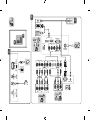 2
2
-
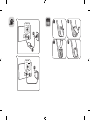 3
3
-
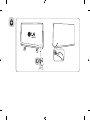 4
4
-
 5
5
-
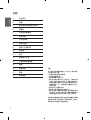 6
6
-
 7
7
-
 8
8
-
 9
9
-
 10
10
-
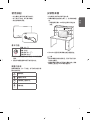 11
11
-
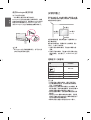 12
12
-
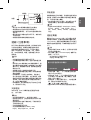 13
13
-
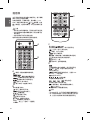 14
14
-
 15
15
-
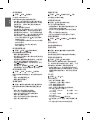 16
16
-
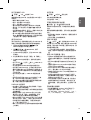 17
17
-
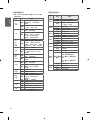 18
18
-
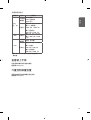 19
19
-
 20
20
-
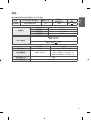 21
21
-
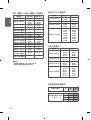 22
22
-
 23
23
-
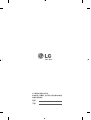 24
24
-
 25
25
-
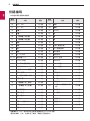 26
26
-
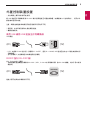 27
27
-
 28
28
-
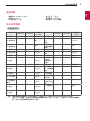 29
29
-
 30
30
-
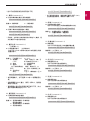 31
31
-
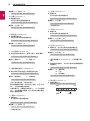 32
32
-
 33
33
-
 34
34
-
 35
35
-
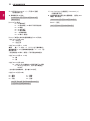 36
36